
Hızlı ve Kolay Düzeltmeler: iPhone Kişilerinin Eksik Olduğunu Bulduğunda Ne Yapmalısınız?

Kişiler iPhone'umdan neden kayboluyor? Bu, birçok iPhone kullanıcısının bir noktada karşılaştığı bir sorudur. iPhone, iletişim, organizasyon ve bilgi merkezi olarak hizmet ederek hayatlarımızın vazgeçilmez bir parçası haline geldi. Kişiler uygulaması bunun kritik bir bileşenidir ve arkadaşlarımız, ailemiz ve meslektaşlarımızla bağlantıda kalmamızı sağlar.
Ancak, iPhone kişilerinizin kaybolduğunu bulmanın yarattığı hayal kırıklığı yaygın ve rahatsız edici bir sorun olabilir. Bu makalede, iPhone'da kaybolan kişilerin olası nedenlerini inceleyecek ve bu tür sorunları kurtarmak ve önlemek için etkili çözümler sunacağız.
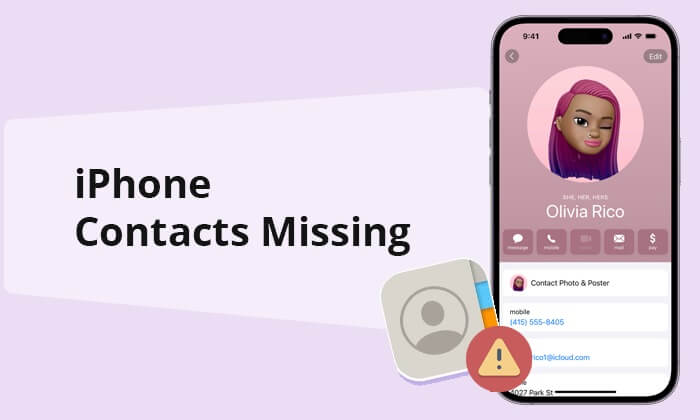
iPhone'dan kişilerin kaybolması sinir bozucu bir deneyim olabilir. Peki, neden bazı kişilerim kayboluyor? İşte iPhone kişilerinin kaybolmasının bazı yaygın nedenleri:
1. iCloud Senkronizasyon Sorunları:
iPhone kişilerinin kaybolmasının yaygın bir nedeni iCloud senkronizasyonuyla ilgili bir sorundur. Kişileriniz iCloud'da saklanıyorsa ve senkronizasyon sorunları varsa, bu durum verilerin kaybolmasına neden olabilir.
2. Kazara Silme:
Bazen, iPhone'daki kişilerin kaybolması kullanıcının yanlışlıkla silmesine bağlanabilir. Bir kişiyi yanlışlıkla sildiyseniz , bu hemen belli olmayabilir.
3. Yazılım Güncellemeleri ve Hatalar:
iPhone yazılım güncellemeleri bazen kişi verileriyle ilgili sorunlara neden olabilir. iOS hatalar veya aksaklıklar kişilerin kayıp olarak görünmesine neden olabilir.
4. Ağ ve Bağlantı Sorunları:
Ağ ve bağlantı sorunları iCloud senkronizasyonunu bozabilir ve bu da iPhone'unuzda kişilerin görünmemesine yol açabilir.
iPhone'dan silinen kişilerin olası nedenlerini incelediğimizde, odak noktamızı pratik çözümlere kaydırmanın zamanı geldi. Bu bölümde, bu sorunları gidermek için bir dizi sorun giderme adımında size yol göstereceğiz.
Daha önce tartışıldığı gibi, iPhone kişilerinin kaybolmasının nedenlerinden biri iCloud senkronizasyon sorunlarıdır. Bu nedenle, sorunu çözmek için iCloud kişilerinizi yeniden senkronize edebiliriz. İşte nasıl yapacağınız:
Adım 1. iPhone'unuzda "Ayarlar"ı açın.
Adım 2. "iCloud"a dokunun, ardından aşağı kaydırın ve "Kişiler"i seçin.
Adım 3. iCloud bölümünde "Kişiler"i kapatın. Bir an bekleyin, sonra tekrar açın.

Geçiş yöntemi işe yaramazsa, kaybolan kişileri geri almanın bir diğer yolu iCloud hesabınıza yeniden giriş yapmaktır. İşte nasıl yapacağınız:
Adım 1. "Ayarlar" uygulamasına gidin. Üst taraftaki Apple Kimliğinize dokunun.
Adım 2. Aşağı kaydırın ve "Çıkış Yap"a dokunun. Apple kimliğiniz ve parolanızla tekrar giriş yapın. ( Apple kimliğinden çıkış yapamıyor musunuz ?)

iPhone tüm kişileri mi kaybetti? iPhone'da kaybolan kişileri geri almanın en basit ve en etkili çözümü iPhone'unuzu yeniden başlatmaktır. Basit bir adım gibi görünebilir ancak kişilerinizin kaybolmasına neden olabilecek küçük yazılım aksaklıklarını çözmede harikalar yaratabilir. İşte nasıl yapılacağı:
Adım 1. "Kapatmak için kaydır" kaydırıcısı görünene kadar "Güç" düğmesini basılı tutun. iPhone'unuzu kapatmak için kaydırın.
Adım 2. Kapattıktan sonra, Apple logosu görünene kadar "Güç" düğmesini tekrar basılı tutun.

iPhone kişileriniz kaybolduğunda, genellikle ağ ile ilgili sorunlar suçlu olabilir. Ağ ile ilgili sorunları gidermek için ağ ayarlarını sıfırlayabilirsiniz. İşte nasıl yapacağınız:
Adım 1. "Ayarlar"ı, ardından "Genel"i açın.
Adım 2. Aşağı kaydırın ve "iPhone'u Aktar veya Sıfırla" öğesine dokunun. Ardından, "Ağ Ayarlarını Sıfırla" öğesini seçin.

Bazen, kişiler belirli gruplarda gizlenir. Bu nedenle, bazı iPhone kişilerinin kaybolması sorunuyla karşılaşırsanız, tüm kişilerin iPhone'unuzda gösterilip gösterilmediğini görmek için Kişiler uygulamanızı açıp kişiler grubunu kontrol edebilirsiniz. İşte adımlar:
Adım 1. "Kişiler" uygulamasını açın.
Adım 2. Sol üst köşedeki "Gruplar"a dokunun. "Tüm Kişiler"in seçili olduğundan emin olun. ( iPhone'da kişi grubu nasıl oluşturulur ?)
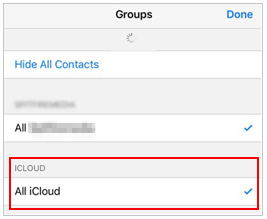
iOS 11'den eski bir iOS sürümü kullanıyorsanız, varsayılan hesabı kişiler ayarlarında değiştirmenize izin verilir. Daha önce Gmail olarak değiştirdiyseniz, iCloud kişilerinizden bazıları kaybolacaktır. Gelecekteki senkronizasyon sorunlarını önlemek için iCloud'u varsayılan hesabınız yapın. İşte adımlar:
Adım 1. iPhone'unuzda "Ayarlar"a gidin.
Adım 2. Aşağı kaydırın ve "Posta, Kişiler, Takvimler'e dokunun"a dokunun.
Adım 3. "Varsayılan Hesap"a dokunun ve "iCloud"u seçin.

Güncel olmayan iOS sürümleri, iPhone kişilerinin kaybolması gibi çeşitli sorunlara yol açabilir. iPhone'unuzun en son iOS sürümünü çalıştırdığından emin olun. Bazen sorunlar yazılım güncellemeleriyle çözülür. İşte adımlar:
Adım 1. iPhone'unuzda "Ayarlar" uygulamasını açın. Sonra "Genel"e gidin.
Adım 2. "Yazılım Güncellemesi"ne dokunun. Bir güncelleme mevcutsa, yüklemek için ekrandaki talimatları izleyin. ( iPhone Yazılım Güncellemesi Başarısız mı ?)

Bahsettiğimiz gibi, iPhone kişilerinin kaybolmasının nedeni kullanıcı tarafından yanlışlıkla silinmesi olabilir. Silinen kişiler hemen silinmez; "Son Silinenler" klasörüne giderler. Bu nedenle, Kişiler uygulamasındaki "Son Silinenler" klasörünüzü kontrol edin. Silinen kişiler kurtarılabilir olabilir. iPhone'daki kayıp kişileri bulmak için aşağıdaki adımları izleyin:
Adım 1. "Kişiler" uygulamasını açın.
Adım 2. Sol üst köşedeki "Gruplar"a dokunun.
Adım 3. Aşağı kaydırın ve "Son Silinenler"i seçin. Herhangi bir kişi bulursanız "Kurtar"a dokunun.
Bölüm 2'de kayıp kişilerinizi geri yüklemek için çeşitli düzeltmeleri araştırdıktan sonra, bazen sorunun devam edebileceğini anlıyoruz. Endişelenmeyin; iPhone'lardan kaybolan verileri kurtarma konusunda uzmanlaşmış profesyonel iPhone veri kurtarma araçlarını kullanmayı deneyebilirsiniz. İster yanlışlıkla silme, ister yazılım sorunları veya başka bir nedenden kaynaklansın, bu yöntemler kişilerinizi hızlı ve zahmetsizce geri almanıza yardımcı olacaktır.
iPhone'unuzdaki kayıp veya silinmiş kişileri kurtarmaya gelince, emrinizde doğru araca sahip olmak çok önemlidir. Coolmuster iPhone SMS + Contacts Recovery, kaybolan kişilerinizi ve SMS'lerinizi zahmetsizce kurtarmanıza yardımcı olmak için tasarlanmış güçlü ve kullanıcı dostu bir yazılım çözümüdür. Sezgisel arayüzü ve sağlam yetenekleriyle bu araç, hayati önem taşıyan kişi bilgilerinize erişimi yeniden kazanma sürecini çocuk oyuncağı haline getirir.
Temel Özellikler:
iPhone kişilerim kayboldu; iPhone SMS + Kişi Kurtarma yoluyla bunları nasıl kurtarabilirim?
01 iPhone SMS + Contacts Recovery uygulamasını bilgisayarınıza indirin ve kurun. Daha sonra başlatın.
02 Ardından, iPhone'unuzu bir USB kablosu kullanarak bilgisayara bağlayın. Aşağıda gösterildiği gibi programın arayüzüyle karşılaşacaksınız. Lütfen kurtarmak istediğiniz veri türlerini seçin ve devam etmek için "Taramayı Başlat"a tıklayın.

03 Taramanın ardından, hem silinen hem de şu anda kullanılabilir dosyaların ayrıntılarını önizleyebilirsiniz. Sol panelden "Contacts"ı seçin ve sağ tarafta belirli öğeleri seçin. İstediğiniz tüm seçimleri yaptıktan sonra, bunları hemen geri almak için "Recover to Computer" düğmesine tıklayabilirsiniz.

Video Eğitimi:
iPhone SMS + Contacts Recovery'nin yanı sıra, Coolmuster iPhone Data Recovery kullanabileceğiniz başka bir araçtır. iPhone kullanıcılarının iOS cihazlarından, iTunes ve iCloud yedeklerinden kaybolan veya silinen verileri kurtarmalarına yardımcı olmak için tasarlanmıştır, kişiler ve mesajlarla sınırlı değildir.
Temel Özellikler:
iPhone'daki tüm kişilerim kayboldu; iPhone Veri Kurtarma yoluyla bunları nasıl kurtarabilirim?
01 iPhone Veri Kurtarma uygulamasını bilgisayarınıza indirin ve kurun.
02 Masaüstünüzdeki yazılımı başlatın ve USB kablosunu kullanarak iOS cihazınızla bilgisayarınız arasında bağlantı kurun.

03 Bağlantı kurulduktan sonra arayüz aşağıda gösterildiği gibi görünecektir. Lütfen arayüzde istediğiniz veri tiplerini seçin ve "Taramayı Başlat" düğmesine tıklayarak devam edin.

04 Program seçtiğiniz veri türlerini taramayı tamamladığında, arayüzde ayrıntılı dosyaları önizleyebilirsiniz. Lütfen sol panelden "Kişiler"i seçin ve sağ taraftan belirli öğeleri seçin. Kurtarmak istediğiniz verileri seçtikten sonra, silinen verileri iPhone'dan bilgisayarınıza geri almak için "Bilgisayara Kurtar" simgesine tıklayabilirsiniz.

Video Eğitimi:
1. Düzenli Yedeklemeler:
iTunes veya Finder kullanarak iPhone'unuzu düzenli olarak iCloud'a veya bilgisayarınıza yedeklediğinizden emin olun. Bu şekilde, herhangi bir veri kaybı durumunda kişilerinizin güvenli bir kopyasına sahip olursunuz.
2. İki Faktörlü Kimlik Doğrulamayı Etkinleştirin:
Apple Kimliğiniz için iki faktörlü kimlik doğrulamayı etkinleştirmek, iCloud hesabınızda yetkisiz değişikliklerin yapılmasını zorlaştırarak ekstra bir güvenlik katmanı ekler.
3. Üçüncü Taraf Uygulamalara Karşı Dikkatli Olun:
Kişilerinizle etkileşim kuran üçüncü taraf uygulamaları kullanırken, verdiğiniz izinlere ve bunların kişi listeniz üzerindeki potansiyel etkilerine dikkat edin.
4. Yazılım Güncellemelerini İzleyin:
En son iOS sürümleriyle güncel kalın ve bunları hemen yükleyin. Apple sık sık hata düzeltmeleri ve kararlılık güncellemeleri yayınlar.
Kayıp iPhone kişilerinin ardındaki çeşitli nedenleri inceledik ve iPhone'un tüm kişileri kaybetme sorununu çözmek için kapsamlı bir kılavuz sağladık. Kişileriniz üzerinde kontrolü yeniden kazanmanıza yardımcı olabilecek bir dizi pratik çözümü ele aldık. Ancak, kayıp iPhone kişilerinizi hızlı ve zahmetsiz bir şekilde kurtarmaya gelince, Coolmuster iPhone SMS + Contacts Recovery ve Coolmuster iPhone Data Recovery başkasına bakmayın.
İlgili Makaleler:
iPhone Güncellemeden Sonra Kişileri Kaybetti mi? İşte Onları Geri Almanın Yolu
iCloud Kişileri Kayıp mı? İşte Nedenleri ve Ne Yapılması Gerektiği
iPhone Kişilerindeki Eksik İsimleri Düzeltmek İçin 14 Püf Noktası (Kapsamlı Kılavuz)

 iPhone Kurtarma
iPhone Kurtarma
 Hızlı ve Kolay Düzeltmeler: iPhone Kişilerinin Eksik Olduğunu Bulduğunda Ne Yapmalısınız?
Hızlı ve Kolay Düzeltmeler: iPhone Kişilerinin Eksik Olduğunu Bulduğunda Ne Yapmalısınız?





